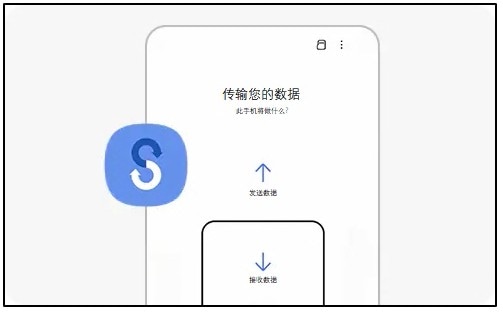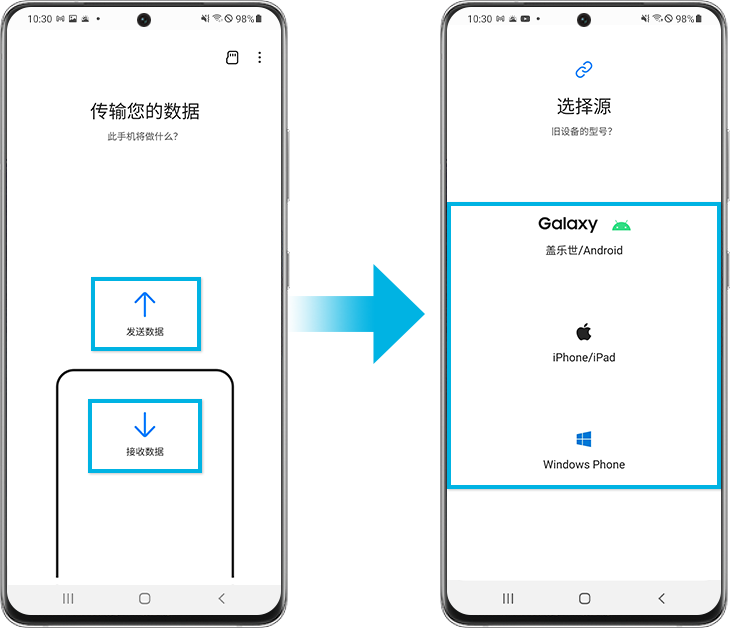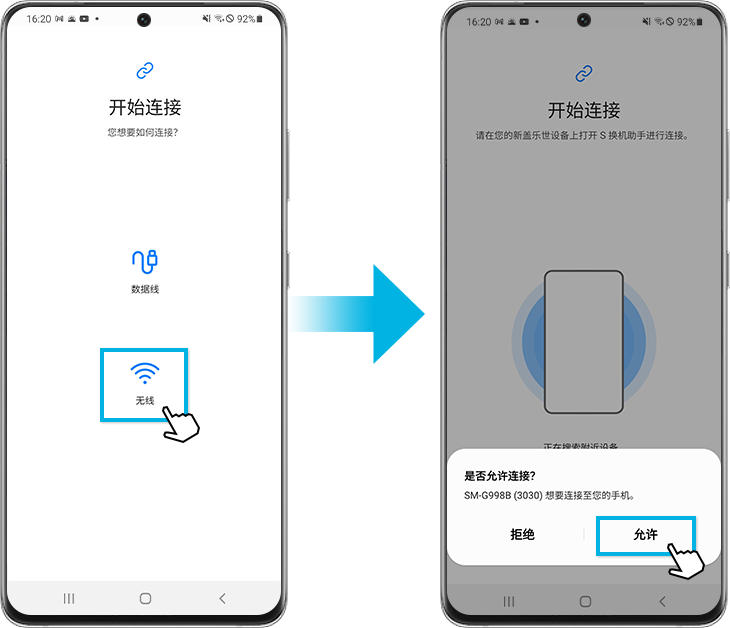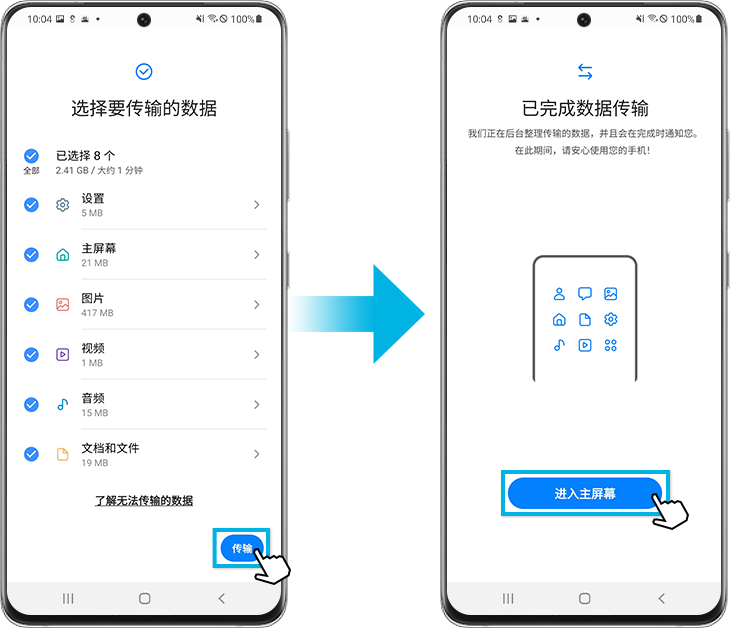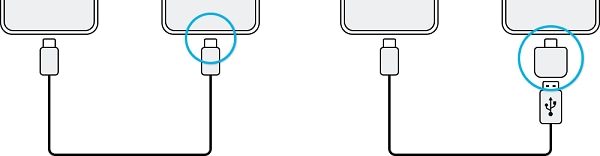一种将您的数据转移
至Samsung Galaxy设备的
可靠且安全的方法
换机到Samsung Galaxy设备时,您不必告别您的旧有内容。您之前使用的数据和内容-您的照片、视频、联系人、日历事件、便笺和设备设置-可以一起来到您的新Samsung Galaxy设备上。
为什么选择三星S换机助手?
三星S换机助手以最适合你的方式将多种类型的数据从不同的设备无缝传输到你的新Samsung Galaxy设备上。
从Android设备转移到Samsung Galaxy 设备
只需运行该应用程序,按照指导步骤即可进行安全的内容转移。
*此功能的可用性可能因移动设备的不同而异。仅支持兼容S换机助手功能的设备。
使用Wi-Fi或USB数据线连接设备
开始之前
确保您在两台设备上都安装了最新版本的三星S换机助手应用程序。该应用程序是预装的,但也可以从Galaxy Store下载。
三星S换机助手将在设备电量至少为20%时运行,以确保数据进行安全传输。


从 iPhone/iPad 传输至 Samsung Galaxy
从iPhone/iPad将您的照片、视频、联系人、日历事件、备忘录等传输至 Samsung Galaxy,只需几步简单操作。使用三星手机上的S换机助手发送或接收数据时,只需您在iPhone/iPad手机上点击信任,即可实现。您甚至可以导入来自 iCloud 的数据。
*仅支持部分数据传输,实际数据传输可能因产品型号、操作系统、文件编码等不同而异。
更多连接方式
选择适合您的方式来传输、备份或恢复数据。设备对设备直接连接,或使用外部存储器备份文件。
无线传输

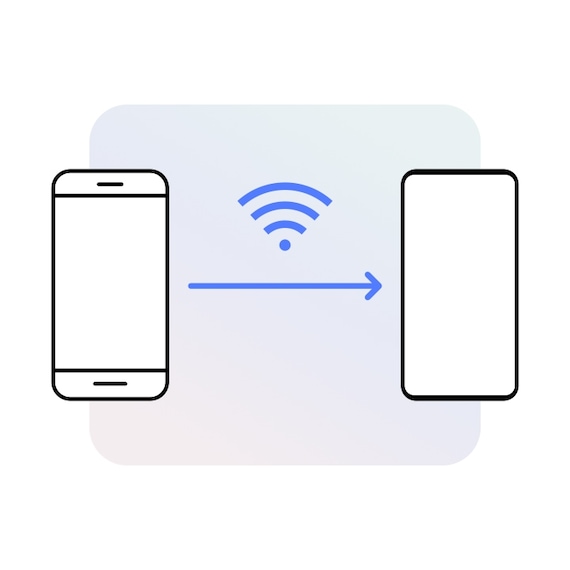
使用 USB 数据线连接

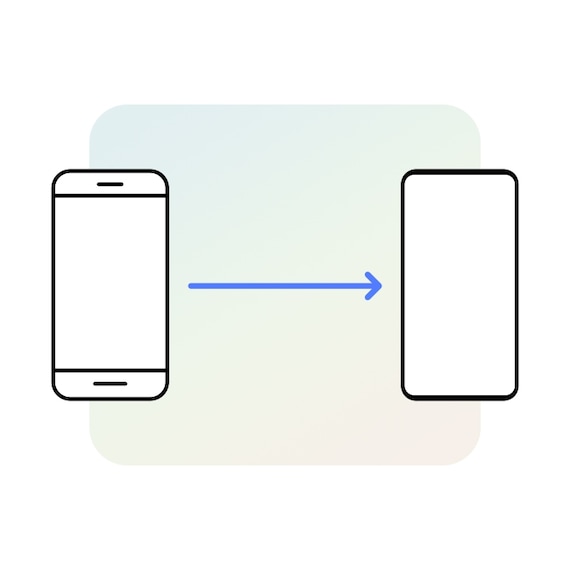
从 SD 卡恢复数据

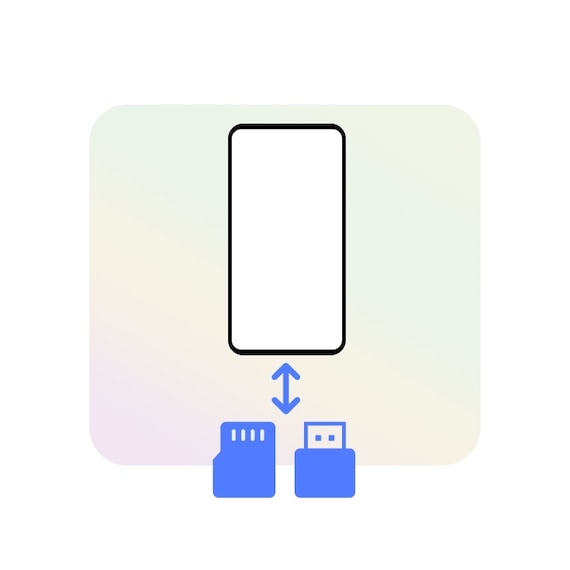
从您的 PC 恢复数据

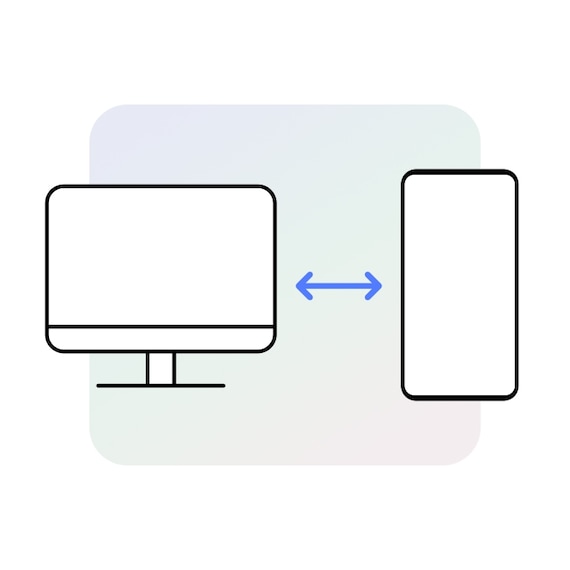
观看传输是多么简单
轻松将您Galaxy Watch上的应用程序、主题、设置等传输到您的新三星 Galaxy设备上。当您使用 S换机助手传输时,只需在数据选项中选择您的Galaxy Watch数据即可进行传输。

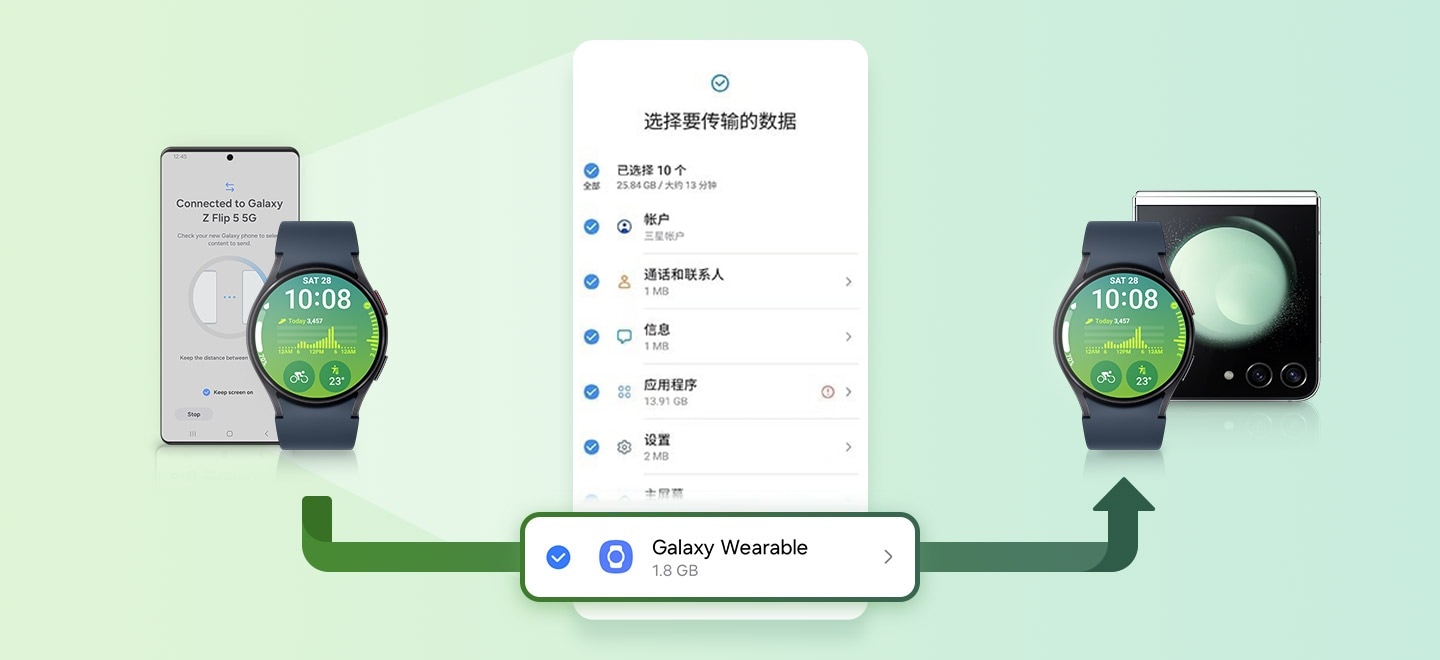
* 此功能适用于 Android 13 OS (Samsung One UI 5)的Galaxy手机及Samsung One UI 5 以上 的Galaxy Watch,新旧手机必须是 GMS v23.15.17 或更高版本。Galaxy Watch 必须连接到用户的旧手机上。用户的旧手机和新手机必须登录同一个三星账号。
常见问题
-
让日常生活更轻松是三星的主要任务之一,这就是为什么我们创建了S换机助手,该应用程序允许您连接与三星设备兼容的不同设备
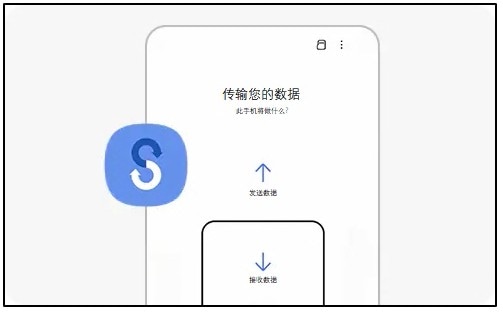
三星S换机助手是一项服务,可帮助您更方便地过渡到Galaxy设备,支持的设备包括Galaxy,Android™,iPhone™和Windows Mobile™设备
您可以快速轻松地将数据从以前的设备传输到Galaxy设备,此外, S换机助手允许您将数据从Galaxy设备备份或还原到PC或SD卡
要了解S换机助手支持哪些产品,请参阅以下列表
发送设备
. Android™/Galaxy和平板电脑产品:Android™ OS 4.3或更高版本
. iPhone™:iOS 5.0 或更高版本(支持 iCloud™ 的设备)
接收设备
. 所有三星智能手机和平板电脑(不支持其他设备)
-
如何在 Galaxy 设备上打开 S 换机助手
打开手机设置→选择账户与备份→点击从旧设备导入数据→选择您的S 换机助手
S 换机助手设置
如何使用Galaxy手机上的S 换机助手传输和备份数据(点击可查看详细步骤)
iOS 到 Galaxy
1.在开始之前关闭 Apple ID 上的两步验证,然后在您的新 Galaxy 设备上打开 S 换机助手
2.点击开始,然后阅读并同意服务条款
3.点击无线,点击接收,然后点击 iOS
4.输入您的 iCloud 用户名和密码,然后点击登录
5.选择要传输到 Galaxy 设备的内容,然后点击导入
Android™ 到 Galaxy
1.在两台设备上下载 S 换机助手
2.连接您的设备,确保您的设备靠近并具有良好的互联网连接
3.在您的新设备上打开 S 换机助手,点击开始并按照说明进行操作
4.选择您要传输的数据,然后点击传输
iPhone 到 Galaxy(数据线)
1.在开始之前关闭 Apple ID 上的两步验证,然后在您的新 Galaxy 设备上打开 S 换机助手
2.使用 USB-C 连接器和闪电连接线将三星手机连接到 iPhone
3.在 Galaxy 设备上点击下一步,然后按照说明进行操作
4.选择您要传输的数据,然后点击传输
我是否需要三星帐户才能使用 S换机助手
无需三星帐户即可使用 S换机助手
使用S 换机助手时会不会删除之前设备的数据
现有数据不会消失,即使在传输完成后,现有数据仍保留在先前的设备上
-
无线传输是将数据复制到新手机的首选方式。它速度快,可让您在传输过程中将手机连接到充电器。如要将数据从旧手机传输到新手机,请按照以下步骤尝试使用S 换机助手。
首先,确保在两部手机上都安装了S 换机助手应用程序。准备好后,将两部手机靠近放置。
第一步:打开设置,并选择账户与备份。
第二步:选择从旧设备导入数据。
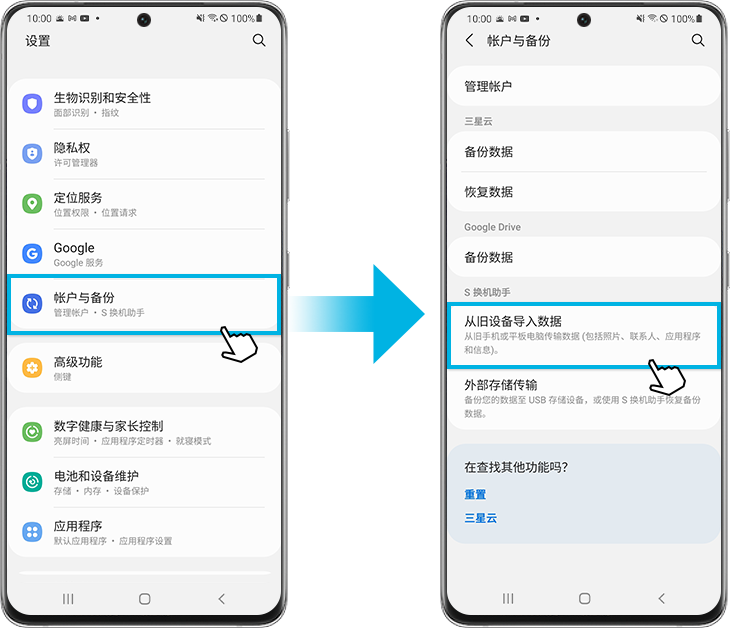
第三步:在新手机上点击接收数据,在旧手机上点击发送数据。
第四步:检查旧手机的操作系统并选择合适的来源。
第五步:选择无线。
第六步:在旧设备上打开S 换机助手进行连接,然后点击允许,以允许旧手机连接。
第七步:选择要传输的数据,然后点击右下角的传输。
第八步:传输完成后,点击进入主屏幕。
如何使用iCloud从旧的iOS手机传输数据?
第一步:在新Galaxy手机上启动S 换机助手,然后点击接收数据。
第二步:选择iPhone/iPad,然后点击从iCloud获取数据。
第三步:输入您的iCloud ID和密码,然后点击登录。
第四步:输入验证码,然后点击确认。
第五步:选择要传输的数据,点击导入,然后再次点击导入。
-
您可以使用USB数据线将旧手机连接到新手机,轻松快速地传输数据。使用S 换机助手应用程序按照以下步骤操作。
第一步:使用手机的USB数据线连接新手机和旧手机。根据之前的手机,可能需要USB连接器。
①公对公连接线②USB连接器
第二步:当应用程序选择弹窗出现时,点击S 换机助手,然后点击接收数据。
第三步:在之前的手机上,点击允许。如果您没有该应用程序,请从Galaxy商店或Play商店下载。您的设备会识别之前的手机,并显示您可以传输的数据列表。
第四步:选择要传输的项目,点击传输。
注意:
- 传输文件时,请勿断开USB线缆与设备的连接。这样做可能会导致数据丢失或设备损坏。
-
在手机和计算机之间传输数据。您必须从www.samsung.com/smartswitch下载S 换机助手电脑版应用程序。将您之前的手机中的数据备份到计算机,然后将数据导入您的新手机。
第一步:在计算机上下载并启动S 换机助手。
注意:
- 如果您之前的手机不是三星手机,请使用设备制造商提供的程序将数据备份到计算机。然后跳至第4步。
第二步:使用手机的USB数据线将您之前的手机连接到计算机。
第三步:在计算机上,按照屏幕上的说明从手机备份数据。然后断开您之前的手机与计算机的连接。
第四步:使用USB数据线将您的手机连接到计算机。
第五步:在计算机上,按照屏幕上的说明将数据备份至您的手机。
-
- 通话记录:由于系统限制,向较低操作系统版本传输通话记录可能会受到限制。从Android O OS (8.0)或更高版本传输数据到Android O OS (8.0) 或更低版本时,可能不支持恢复通话记录。
- 电子邮件设置:由于电子邮件应用程序的限制,向较低操作系统版本的传输可能会受到限制。从Android N OS (7.0)或更高版本传输数据到Android N OS (7.0)或更低版本时,可能不支持恢复电子邮件设置。
- Internet 设置:如果发送设备的Internet应用程序版本为5.x 或更高版本,而接收设备的Internet应用程序版本低于5.x,则可能不支持恢复Internet设置。
注意:
- 要使用S 换机助手传输您的内容,您需要使用Android操作系统4.3或更高版本的三星移动设备。
- 设备屏幕截图和菜单可能会因设备型号和软件版本而异。
-
三星为您提供两种传输方式,您可以通过 S 换机助手以有线或无线方式传输数据,在这两种方式中,传递元素是相同的
如果您想知道如何使用 Android 手机传输和交换数据和文件,请访问S 换机助手网址,您可以在其中找到要采取的步骤
联系人已发送,但接收设备上的联系人数量不匹配
根据联系人应用中整合重复联系人的规则,如果联系人内容相同,则可以将多个联系人整合为一个并显示
将数据移至S 换机助手后,应用程序可能无法正常安装,并在主屏幕上显示灰色图标
即使 S 换机助手 终止,安装仍会在后台继续,检查应用程序是否安装在通知栏中,如果您没有安装它,请再次运行 S 换机助手并在检查之前重新启动设备
如果一直有灰色图标,请删除S 换机助应用并重新启动它
如果无线连接出现问题
在无线连接现有设备和新设备时,必须将其放在附近并保持靠近,直到传输完成,如果您的设备不在附近,无线连接将无法正常工作
此外,您必须保持 WLAN开启,直到传输完成
如果两台设备之间的无线连接不好,请检查该设备是否未通过WLAN连接到另一台设备
-
S 换机助手 是一项服务,它不仅允许用户向其他操作系统发送和接收数据,还允许向其他设备发送和接收数据,下面,详细了解如果您从 iPhone 设备接收数据该怎么做
从 iOS 传输的数据是什么
您可以从 iOS 设备导入正在同步到 iCloud 的数据
. iPhone数据传输:联系人、日程、信息、备忘录、照片、视频、音乐、语音备忘录、闹钟、通话记录、书签、Wi-Fi、文档、应用列表推荐
我在无线连接时通过 iCloud ID / 密码登录,我需要两步验证确认
如果您想在不使用两步验证方法的情况下登录,请访问Apple™ 支持官方网站以关闭此功能
iPhone 要求我在通过有线方式恢复数据时输入密码
它设置为在备份 iPhone 时加密所有数据,要发送数据,请输入 iTunes™ 设置的密码以关闭加密并继续,如果您忘记了密码,您可以访问Apple™ 支持官方网站获取新密码
通过有线方式从 iPhone 恢复数据时,有一个项目未发送
. 三星笔记:对于带有图像的笔记,某些 Galaxy Note 应用程序可能无法恢复,包含视频的笔记通过将它们保存为单独的文件来恢复
. 语音备忘录:前往设备设置,点击 Apple ID,前往 iCloud,然后点击语音备忘录,如果设置值为 On,则语音备忘录数据不通过有线传输,您可以将设置值更改为关闭并再次发送
. 照片:前往设备设置,轻点 Apple ID,前往 iCloud,轻点照片,如果选择了“iPhone 存储空间优化”选项,某些照片数据可能无法通过有线方式发送,将选项更改为“下载并保持原件”后,检查您是否已从照片应用程序下载所有原始照片并再次发送
. 音乐:音乐未在 iCloud 上备份,因此,无法无线导入音乐,在使用有线连接传输的情况下,可以在 iPhone 中传输存储的音乐
请注意:以上操作步骤仅供参考
-
您可以使用 S 换机助手 通过S 换机助手 PC 程序、手机或 USB 存储设备中的 SD 卡管理您的数据
使用 S 换机助手 时,您可以通过多种方式将数据从 Galaxy 设备备份和恢复到外部存储
在 PC 上使用S 换机助手
在您的 PC 上安装 S 换机助手 PC 程序后,您可以通过连接到 Galaxy 设备随时备份和恢复数据
. 下载适用于 Windows™ 的 Smart Switch PC 程序
. 下载适用于 MAC™ 的 Smart Switch PC 程序
在 S 换机助手 移动应用上使用 SD 卡备份
将 SD 卡连接到 Galaxy 设备后,您可以通过 S 换机助手 手机的 SD 卡备份菜单备份和恢复数据,备份 SD 卡时,删除之前使用 S 换机助手 SD 卡备份的数据,只保留最近的日期作为备份数据
备份到 USB 存储
连接设备和U盘时,可以通过S 换机助手 将数据备份到U盘,备份到 USB 存储可以使用顺序备份方法创建多个相同的备份文件
-
S 换机助手可帮助您方便地使用来自各种 Galaxy 产品的数据,Galaxy Watch 的数据也可以通过S 换机助手传输
传输 Galaxy Watch 数据
从 Galaxy Watch4 开始,可以使用 Smart Switch 传输 Galaxy Watch 数据
在您通过S 换机助手传输数据的时候可以选择三星智能穿戴设备的相关数据


- (1) 有线传输需要旧设备系统为Android™ 4.3、iOS 5或Windows Mobile OS8.1 或 OS 10及以上。操作系统版本较低的设备只可使用无线传输。如果您缺少 Galaxy 所需的 USB 数据线/连接器等有线传输设备,您也可以进行无线传输操作。在新的Galaxy手机上的“设置”中打开Smart Switch Mobile,或下载适用于PC/Mac的Smart Switch。
- (2) 可支持传输的内容,可能因设备型号、操作系统而异。有关更多信息联系Samsung 帮助中心或查阅三星电子官网链接:https://www.samsung.com/cn/support/mobile-devices/how-to-transfer-and-backup-data-using-smart-switch-on-a-galaxy-phone/
- (3) 可供传输的数据和内容可能因操作系统而异。有关更多信息, 联系Samsung帮助中心
- (4) 如果从 iCloud 或其他云传输数据,则需要数据连接。
- (5) 当从 iOS 传输到新手机时,为避免文本消息中断,请更改 iMessage 设置。
- (6) 设备和屏幕图像仅作说明之用。